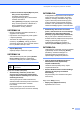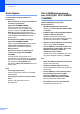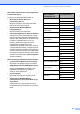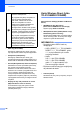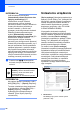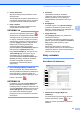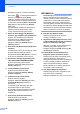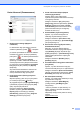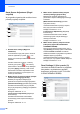User's Guide (TD-2020A/2125N(WB)/2135N(WB))
Table Of Contents
- PODRĘCZNIK UŻYTKOWNIKA TD-2020A/TD-2125N/TD-2135N/TD-2125NWB/TD-2135NWB
- Wprowadzenie
- Spis Treści
- 1 Wprowadzenie
- 2 Drukowanie
- Panel sterowania
- Instalowanie rolki nośnika i wkładanie papieru harmonijkowego
- Drukowanie danych konfiguracji drukarki
- Podłączanie drukarki do komputera
- Połączenie przy użyciu kabla USB
- Połączenie przez przewodową sieć LAN (tylko TD-2125N/2135N/2125NWB/2135NWB)
- Połączenie bezprzewodowe LAN
- Połączenie z Wireless Direct (bez korzystania z routera Wi-Fi lub punktu dostępowego)
- Jednoczesne korzystanie z trybu Infrastruktura oraz Wireless Direct
- Korzystanie z funkcji WPS Wi-Fi Protected Setup™
- Podłączanie drukarki do komputera za pomocą funkcji Bluetooth
- Drukowanie
- Opcje sterownika drukarki
- 3 Narzędzie do konfiguracji ustawień drukarki
- 4 Inne funkcje
- 5 Konserwacja drukarki
- 6 Wskaźniki diodowe LED
- 7 Rozwiązywanie problemów
- 8 Specyfikacje
- 9 Korzystanie z przejściówki interfejsu szeregowego RJ25 na DB9M (opcjonalna: PA-SCA-001)
- 10 Korzystanie z opcjonalnego wyświetlacza z panelem dotykowym (opcjonalny: PA-TDU-001) (tylko TD-2125N/ 2135N/2125NWB/2135NWB)
- Opis ogólny
- LCD
- Panel dotykowy
- Drukowanie przy użyciu wyświetlacza z panelem dotykowym
- Ustawienia wyświetlacza z panelem dotykowym
- Tworzenie układu etykiety
- Przesyłanie układu etykiety do drukarki
- Drukowanie etykiety
- Układy etykiet w drukarce (sprawdzanie, usuwanie i historia)
- Wymiana baterii godziny/daty
- Często zadawane pytania
- Specyfikacja produktu
- 11 Korzystanie z odklejarki etykiet (opcjonalna: PA-LP-001) (tylko TD-2125N/2135N/2125NWB/2135NWB)
Narzędzie do konfiguracji ustawień drukarki
33
3
Karta Advanced (Zaawansowane) 3
1 Disable these settings (Wyłącz te
ustawienia)
Po zaznaczeniu tego pola wyboru na karcie
zostanie wyświetlony symbol i nie będzie
już można wprowadzać ani zmieniać ustawień.
Ustawienia na karcie, na której wyświetlany
jest symbol , nie zostaną zastosowane w
drukarce, nawet po kliknięciu [Apply]
(Zastosuj). Ponadto ustawienia na karcie nie
zostaną zapisane ani wyeksportowane także
po wykonaniu polecenia [Save in Command
File] (Zapisz w pliku poleceń) lub [Export]
(Eksportuj).
Aby zastosować ustawienia w drukarce lub
zapisać je bądź wyeksportować, należy
usunąć zaznaczenie tego pola wyboru.
2 Print Key Function (Funkcja przycisku
drukowania)
Wybierz operację, jaka ma być wykonywana
po naciśnięciu przycisku (Drukuj).
W przypadku wyboru opcji [Program Settings]
(Ustawienia programu) kliknij przycisk [File]
(Plik) i wybierz plik polecenia.
Dostępne ustawienia: [Print Template]
(Szablon wydruku), [Printer Information
Report] (Raport informacyjny drukarki),
[Disable Key] (Wyłącz przycisk), [Program
Settings] (Ustawienia programu)
3 Printer Information Report (Raport
informacyjny drukarki)
Wybierz sekcje, które mają zostać
wydrukowane podczas drukowania informacji
o konfiguracji drukarki.
Dostępne ustawienia: [All] (Wszystkie),
[Usage Log] (Historia użytkowania), [Printer
Settings] (Ustawienia drukarki), [Printer
Transfer Data] (Dane transferów drukarki)
(Patrz Drukowanie danych konfiguracji
drukarki na stronie 13)
4 Serialize Mode (Tryb szeregowania)
Wybierz, czy chcesz szeregować od
ostatniego wydrukowanego numeru.
Dostępne ustawienia: [Cont From Last]
(Kontynuuj od ostatniego), [From Starting#]
(Od początkowego nr)
5 Save Printer Print Log (Zapisz historię
drukowania drukarki)
Zdecyduj, czy chcesz zapisać historię
drukowania drukarki. W przypadku wyboru
opcji [Disable] (Wyłącz), włączenie opcji
[Tools] (Narzędzia) — [Save Print Log in File]
(Zapisz historię drukowania w pliku) jest
niemożliwe.
Dostępne ustawienia: [Enable] (Włącz),
[Disable] (Wyłącz)
6 Print Data after Printing (Dane drukowania
po wydruku)
Wybierz, czy dane drukowania mają być
usuwane automatycznie po ich wydrukowaniu.
Dostępne ustawienia: [Erase All Print Data]
(Wymaż wszystkie dane drukowania), [Keep
Print Data] (Zachowaj dane drukowania)
7 Bar Code (Kod kreskowy)
Wybierz, czy wokół kodów kreskowych mają
być dodawane marginesy.
Dostępne ustawienia: [With Margins]
(Z marginesami), [No Margins] (Bez
marginesów)
* Jeśli ten parametr nie jest widoczny na
karcie, zaktualizuj sterownik drukarki do
najnowszej wersji.
Najnowszą wersję można pobrać ze strony
support.
support.brother.com
1
2
3
4
5
6
7